
Come il tuo Slides Google. La presentazione si sviluppa, potresti notare una diapositiva non necessaria o due. Quando hai scivoli superflui, riduce il valore complessivo della presentazione. Fortunatamente, ci sono alcuni semplici modi in cui puoi rimuoverli.
Usa la tastiera o il menu di scelta rapida
È possibile eliminare rapidamente una diapositiva in slidi di Google utilizzando il tasto Elimina sulla tastiera o selezionando l'opzione Elimina dal menu di scelta rapida.
Innanzitutto, fare clic sulla diapositiva che si desidera eliminare dal riquadro a sinistra. È inoltre possibile selezionare più diapositive tenendo premuto il tasto MAIUSC mentre fai clic sulle diapositive.
Il bordo della diapositiva diventerà giallo quando selezionato.
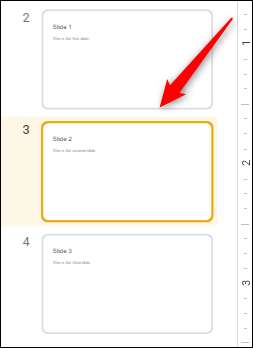
Una volta selezionato, premere il tasto Elimina sulla tastiera.
In alternativa, fare clic con il pulsante destro del mouse sulla diapositiva e quindi selezionare "Elimina" dal menu di scelta rapida che appare.
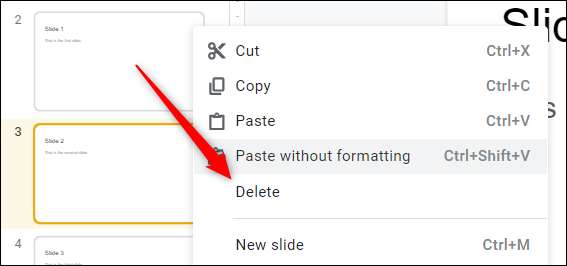
Indipendentemente dal metodo scelto, la diapositiva selezionata verrà eliminata.
Elimina una diapositiva usando la barra dei menu
C'è anche un modo semplice per eliminare una diapositiva utilizzando un'opzione dalla barra dei menu. Innanzitutto, selezionare la diapositiva che si desidera eliminare. Saprai che la diapositiva è selezionata quando il suo bordo diventa giallo. Se si desidera selezionare più diapositive, tenere premuto il tasto MAIUSC mentre fai clic su di loro.
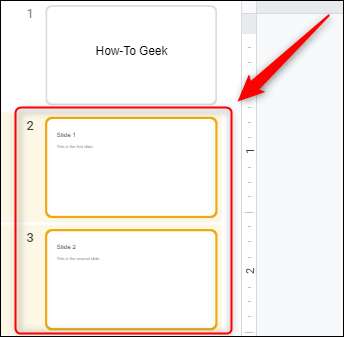
Una volta selezionato, fai clic su "Modifica" nella barra dei menu. Nel menu a discesa che appare, fai clic su "Elimina".
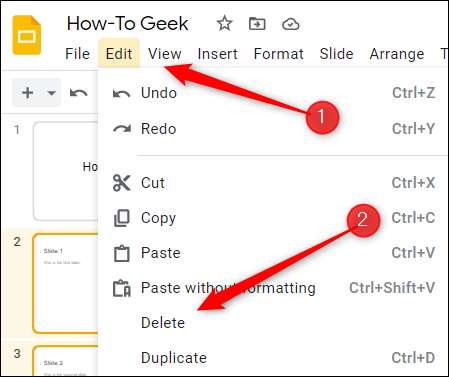
Le diapositive selezionate saranno cancellate.
Elimina una diapositiva mentre è in Grid View
Alcune presentazioni possono essere piuttosto lunghe e avere molte diapositive. L'uso della vista della griglia rende più facile individuare queste diapositive. Una volta individuata la diapositiva, è possibile eliminarlo nello stesso modo in cui si verrebbe dal riquadro a sinistra nella vista normale.
Innanzitutto, fai clic su "Visualizza" nella barra dei menu e quindi selezionare "Grid View". In alternativa, usa il CTRL + ALT + 1 scorciatoia da tastiera. .
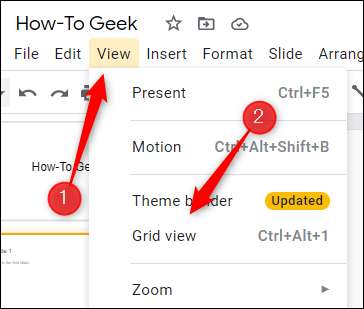
Una volta in Grid View, selezionare la diapositiva o le diapositive che si desidera eliminare facendo clic su di esse (tenere premuto il tasto Maiusc per selezionare più diapositive). Quindi, basta premere il tasto Elimina o fare clic con il pulsante destro del mouse su qualsiasi diapositiva selezionata e quindi fare clic su "Elimina" dal menu di scelta rapida.
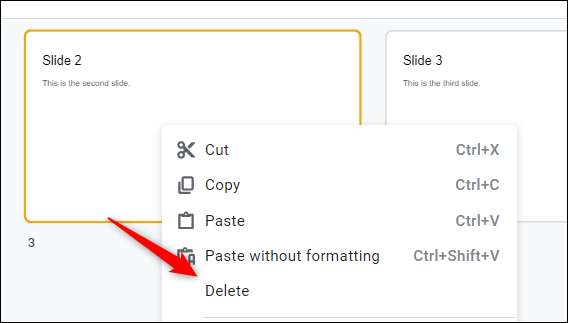
La diapositiva o le diapositive selezionate verranno rimosse.
Questo è solo uno dei tanti Funzioni base Dovrai imparare ad essere fluente con Google Slides. Se trovi più facile lavorare in PowerPoint, puoi sempre Converti le tue diapositive di Google in PowerPoint e prenditi dove hai lasciato.
IMPARENTATO: Come aggiungere, eliminare e riorganizzare le diapositive di PowerPoint







